No, non voglio insegnarti come lasciare il tuo lavoro; è facilissimo, metti la lettera di dimissioni sulla scrivania del boss, ecco fatto. Diverso è se hai bisogno dei tuoi vecchi contatti per il nuovo lavoro.
C’è un problema: tutta la cronologia della corrispondenza e i contatti sono memorizzati sul server remoto della tua ex azienda. Una volta lasciato il lavoro e dimesso, perderai accesso alla tua lista di contatti. Il client Microsoft Outlook mantiene tutti i dati in un file OST che non può essere usato senza la connessione al server.
Ovviamente puoi prendere una comunissima penna e iniziare a scrivere tutti i contatti e altri dati utili che hai nella casella mail, ma richiederebbe troppo tempo. Quindi, se possibile, copia il file OST su una memoria esterna, come una penna USB, e mettitela in tasca. Probabilmente nessuno cercherà nelle tue tasche mentre vai via. È facile trovare il file che ti serve, devi fare questo:
- Apri Windows Explorer.
- Scegli il disco С:\ a sinistra (o un altro disco, forse nel sistema ce ne sono diversi).
- Nel campo Cerca in alto a destra, inserisci *.ost.
- Trova il file OST che ti serve e copialo nella tua memoria portatile.
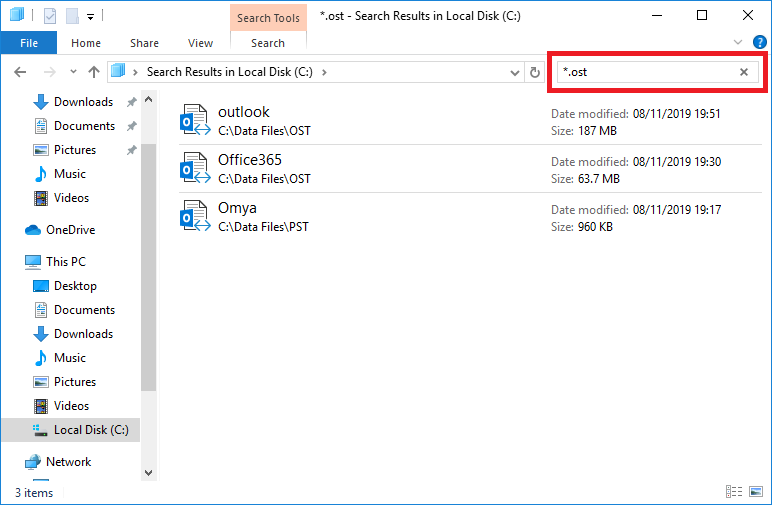
Più tardi ti spiegherò cosa devi dare con i dati che hai copiato.
Ma, prima di fare la copia, immaginiamo il peggior scenario. Per esempio, un cattivo amministratore di sistema, o anche un tizio in buona fede che esegue gli ordini del boss, che ha rimosso il tuo account mail dal server. Successivamente, ha rimosso il tuo client mail assieme al file OST in questione. Nel frattempo hai un periodo dove il manager delle risorse umane prepara le scartoffie per le tue dimissioni. Non perdere questo momento; fai la tua mossa, James Bond sarebbe fiero di te. L’amministratore di sistema ha fatto il lavoro sporco, ha lasciato l’ufficio e ha disconnesso il tuo PC. Adesso è il momento di fare la tua copia. Per prima cosa puoi provare a ripristinare un precedente stato del sistema. Se il file OST era ancora presente, devi fare questo:
- Trova Il mio Computer (di solito è sul desktop, oppure attraverso Windows Explorer).
- Tasto destro sull’icona, scegli Proprietà.
- Apri il menu Protezione sistema.
- Scegli Ripristina sistema e segui le istruzioni.
Funzionerà solo se hai creato in precedenza un punto di ripristino, purché sia ancora attivo. La procedura richiederà del tempo, spero che tu ne abbia a disposizione. Inoltre, l’opzione di ripristino sistema non è usata da tutti e spesso è inattiva.
Ripristino dei dati rimossi dall’hard-disk
Se questa opzione non ti aiuta, puoi provare a ripristinare dati già rimossi. Forse hai sentito dire che non è abbastanza cancellare dati dall’hard-disk. Idealmente, devi applicare le funzioni di formattazione di basso livello (non in questo caso), o sovrascrivere qualcosa sopra. Per le persone paranoiche, distruggi l’hard-disk con un martello, brucia i resti e spargi le ceneri.
Windows non ha un tool integrato di recupero per queste situazioni, ma Google ti aiuterà: ci sono molti strumenti di terze parti per questo scopo e la maggior parte sono gratuiti. Questo, per esempio, Recovery Toolbox File Undelete Free – (https://recoverytoolbox.com/it/undelete.html. Per ripristinare i file cancellati devi fare questo:
- Scarica Recovery Toolbox File Undelete Free dal link https://recoverytoolbox.com/download/FileUndeleteFreeSetup.exe.
- Installa Recovery Toolbox File Undelete Free sul tuo PC.
- Avvia l’app.
- Scegli il disco dove si trova il file cancellato.
- Scegli il file o la cartella che vuoi recuperare.
- Scegli il percorso per il recupero e altre opzioni.
- Premi Avanti.
Il tool scansionerà l’hard-disk e controllerà se è possibile recuperare qualche file. Comunque, funziona solo con file di sistema NTFS. Ovviamente, il recupero di file cancellati non è garantito, dipende dall’allineamento delle stelle, ma hai ottime possibilità di portare a casa il risultato. Dato che il tuo account mail è bloccato sul server, è impossibile fare la sincronizzazione, e non c’è altro modo per avere il file. Penso di aver elencato tutti i metodi disponibili, non ne conosco altri. Prova, e che la forza sia con te! Inoltre, è gratuito.
Per finire, dobbiamo avere il file in formato OST. Silenziosamente, senza fare rumore, copia il file in una memoria esterna e vai via senza dare nell’occhio. Cammina tranquillo, nessuno deve sospettare di quello che hai in tasca. Non distogliere lo sguardo, può causare sospetti e far fallire la missione.
Puoi rilassarti a casa, il lavoro preliminare è fatto. Una volta a casa, hai un nuovo compito: apri il file OST. Le azioni successive non sono complicate. Ad ogni modo, ci servono ancora strumenti di terze parti. Il file in formato OST non può essere collegato a Microsoft Outlook se il tuo account è bloccato. Per aprire la tua mail, devi convertire il file OST nel formato PST e ci sono due modi per farlo. Alcuni servizi permettono di aprire un file online – questo, per esempio: https://www.osttopst.online/it/. Per usare il servizio fai questo:
- Segui il link – https://www.osttopst.online/it/.
- Inserisci l’indirizzo e-mail.
- Premi SELEZIONA FILE e scegli il file sul tuo hard-disk.
- Inserisci il CAPTCHA.
- Paga il servizio.
Tutto qui. Nell’ultimo passaggio puoi scaricare un file in formato PST e aprirlo nel client Microsoft Outlook senza limitazioni. Questi servizi (sia online che offline) possono leggere file criptati e protetti da password, però non possono elaborare file danneggiati. Hai bisogno di un altro servizio per questo scopo – https://outlook.recoverytoolbox.com/online/it/.
Il lavoro può essere fatto offline, senza caricare il file su un server remoto. Ha senso se sei preoccupato per la tua privacy. Chi lo sa chi può accedere a quelle informazioni? Meglio farlo da solo, per escludere la possibilità che i dati vengano intercettati. Frega NSA, CIA, MI-6 e scarica Offline OST to PST Converter per convertire file sul tuo computer, senza usare servizi di terze parti. La procedura è questa:
- Scarica Offline OST to PST Converter usando il link – https://www.osttopst.online/download/OfflineOSTtoPSTConverterInstall.exe.
- Installa Offline OST to PST Converter e lancia il programma.
- Scegli il file sorgente OST e premi Avanti.
- Scegli Modalità conversione e premi Avanti.
- Guarda l’anteprima del contenuto del file OST e premi Avanti.
- Scegli una cartella dove salvare il file e premi Avanti.
- Scegli questa modalità: Salva come file PST.
- Clicca Salva.
Mentre lavora, l’utility non si college a servizi esterni; si può controllare facilmente nel log del firewall. Tutte le operazioni sono eseguite anonimamente, nessun dato sensibile è inviato all’esterno – è essenziale per capire la sicurezza del servizio. Puoi installare Offline OST to PST Converter in un computer, scollegarlo da internet e iniziare il processo. Non vedrai nessuna differenza, l’applicazione non richiede una connessione per iniziare a lavorare.
Dopo una conversione con successo, puoi provare ad aprirlo sul computer e controllare i risultati. Più tardi spiegherò come aprire un file su Outlook, ma ci sono anche molti altri client mail in grado di lavorare con file PST, tienilo a mente. Adesso, devi fare questo su Outlook versioni 2019/2016/2013:
- Scegli File > Info.
- Premi Impostazioni account.
- Scegli Impostazioni account nel menu.
- Scegli la scheda File Dati.
- Scegli un file dati dalla lista in basso.
- Clicca il pulsante Apri destinazione file.
- Quando necessario, cancella un vecchio file cliccando Cancella.
- Aggiungi un nuovo file PST cliccando il pulsante Aggiungi.
Dopo aver aggiunto un nuovo file, prova ad aprire di nuovo Outlook e controlla. Se hai fatto tutto correttamente, tutti i messaggi, contatti e altri oggetti della vecchia casella mail saranno disponibili sul computer. Adesso rilassati, fatti un caffè e siediti. Lo hai fatto! Adesso puoi scrivere ai vecchi clienti dalla nuova casella e-mail e lavorare con loro senza il tuo vecchio boss.
Come convertire OST in PST
Per convertire file OST nel formato PST di Microsoft Outlook, fai questo:
- Apri questo servizio nel tuo browser – https://www.osttopst.online/it/.
- Scegli un file sull’hard disk.
- Inserisci il CAPTCHA e premi Avanti.
- Paga il servizio.
- Scarica il file PST.
- Apri il file PST su Outlook o un altro client mail.
Ti è stata utile questa guida? Fammelo sapere lasciando un commento qui sotto, nello spazio dedicato.